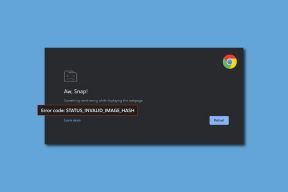Ako previesť tabuľku Excel na dokument Tabuľky Google
Rôzne / / April 05, 2023
Microsoft Excel a Tabuľky Google sú dva z najpopulárnejších tabuľkových programov. Ak dávate prednosť práci na druhom, možno budete musieť skonvertovať súbory Excel, ktoré dostanete, do formátu Tabuliek Google, aby ste na nich mohli začať pracovať. Našťastie je to celkom jednoduché.

V tomto príspevku vám ukážeme, ako previesť tabuľky programu Excel do formátu Tabuľky Google niekoľkými rôznymi spôsobmi. Takže bez ďalších okolkov poďme na to.
Preveďte tabuľku Excel na Tabuľky Google pomocou funkcie importu
Pomocou funkcie importu Tabuliek Google môžete rýchlo previesť súbor Excel na Tabuľky Google. Táto metóda je užitočná, ak chcete naraz previesť iba jeden súbor. Tu sú kroky, ktoré musíte dodržať.
Krok 1: Otvorte Tabuľky Google vo svojom prehliadači a vytvorte novú tabuľku.
Navštívte Tabuľky Google
Krok 2: Kliknite na ponuku Súbor v hornej časti a vyberte položku Importovať zo zoznamu.

Krok 3: V okne Importovať súbor sa prepnite na kartu Nahrať. Súbor programu Excel môžete buď presunúť myšou do poľa, alebo kliknutím na tlačidlo „Vybrať súbor z počítača“ ho nahráte z počítača.

Krok 4: Po odovzdaní súboru použite rozbaľovaciu ponuku na výber z dostupných možností importu: Vytvoriť novú tabuľku, Vložiť nový hárok alebo Nahradiť tabuľku. Potom kliknite na tlačidlo „Importovať údaje“.

Krok 5: Nakoniec kliknite na odkaz Otvoriť teraz.

Vaša tabuľka sa otvorí v súbore Tabuliek Google a uloží sa do vášho účtu.
Preveďte tabuľku Excel na Tabuľky Google pomocou Disku Google
Ďalším spôsobom, ako previesť súbor Excel do formátu Tabuliek Google, je využiť službu Disk Google. Ak to chcete urobiť, musíte nahrajte súbor Excel na Disk Google a potom ho uložte ako Tabuľky Google. Tu je návod, ako na to ísť.
Krok 1: Otvorte webovú stránku Disku Google vo svojom preferovanom webovom prehliadači a prihláste sa do svojho účtu Google.
Navštívte Disk Google
Krok 2: Kliknite na tlačidlo Nový v ľavom hornom rohu.

Krok 3: V zobrazenej ponuke vyberte možnosť Nahrať súbor.

Krok 4: Nájdite a vyberte súbor Excel, ktorý chcete previesť, a kliknite na Otvoriť.
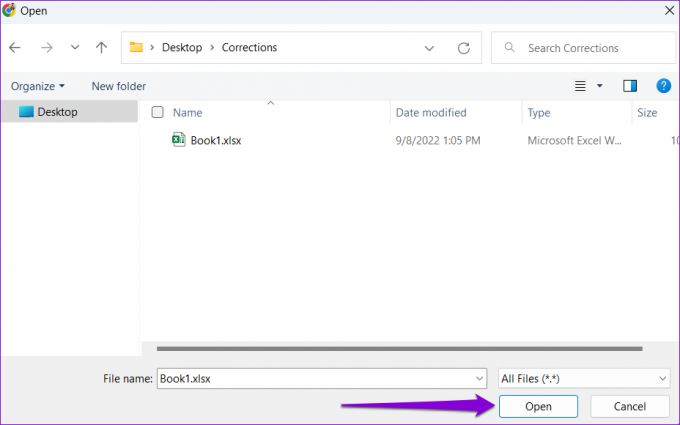
Krok 5: Kliknite pravým tlačidlom myši na nahraný súbor, prejdite na položku Otvoriť pomocou a v podponuke vyberte položku Tabuľky Google.

Krok 6: Váš súbor Excel sa otvorí v Tabuľkách Google, kde ho môžete upraviť, ak chcete.
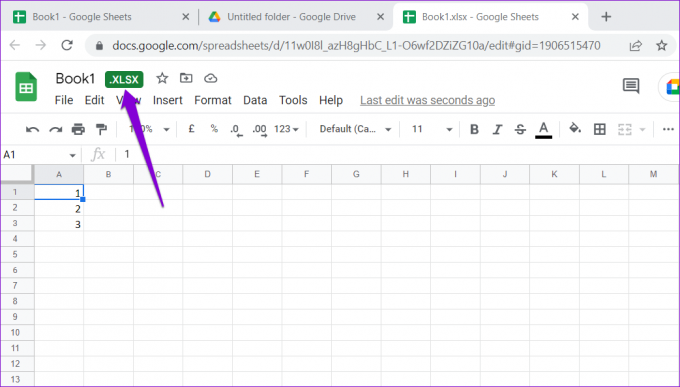
Krok 7: Po úprave tabuľky kliknite na ponuku Súbor a vyberte možnosť „Uložiť ako Tabuľky Google“.

A to je asi tak všetko. Váš súbor Excel sa skonvertuje na Tabuľky Google a uloží sa do rovnakého priečinka ako súbor Excel.
Automaticky konvertujte súbory programu Excel na Tabuľky Google na Disku Google
Hoci vyššie uvedené dve metódy robia prevod vašich excelových súborov do Tabuliek Google jednoduché, opakovanie toho istého je časovo náročné. Našťastie môžete Disk Google nakonfigurovať tak, aby automaticky konvertoval všetky vaše súbory programu Excel na Tabuľky Google.
Táto metóda je užitočná, ak potrebujete previesť viacero súborov programu Excel naraz. Tu je postup, ako môžete túto funkciu povoliť.
Krok 1: Otvorte webovú stránku Disku Google vo webovom prehliadači a prihláste sa pomocou svojho účtu.
Navštívte Disk Google
Krok 2: Kliknite na ikonu ozubeného kolieska v pravom hornom rohu a v zobrazenej ponuke vyberte položku Nastavenia.

Krok 3: Na karte Všeobecné začiarknite políčko „Previesť nahrané súbory do formátu editora dokumentov Google“ a kliknutím na tlačidlo Hotovo uložte zmeny.

Keď povolíte možnosť „Previesť odovzdané súbory“, Disk Google skonvertuje všetky súbory Excel, ktoré nahráte, do formátu Tabuľky Google. Súbor Excel môžete odlíšiť od súboru Tabuliek Google tak, že sa pozriete na ikonu. Súbor programu Excel bude mať ikonu „X“, zatiaľ čo súbor Tabuľky Google bude mať dve prečiarknuté čiary.

Stojí za zmienku, že aktivácia možnosti „Previesť odovzdané súbory“ neovplyvní žiadny z vašich existujúcich súborov. Týmto sa však skonvertujú všetky súbory balíka Office na ich náprotivky Google. Ak napríklad nahráte dokument programu Word, skonvertuje sa na Dokumenty Google. Ak nechcete, aby sa to stalo, mali by ste zvážiť vypnutie tejto možnosti po konverzii súborov programu Excel.
Začnite spolupracovať
Tabuľky Google si vďaka tomu získali obľubu medzi profesionálmi a organizáciami funkcie spolupráce. Aj keď nemá toľko funkcií ako Microsoft Excel, jeho jednoduchosť z neho robí vynikajúceho správcu tabuliek. Ak uprednostňujete používanie Tabuliek Google, môžete si vybrať ktorúkoľvek z vyššie uvedených metód na konverziu súborov Excel na Tabuľky Google.
Posledná aktualizácia 16. septembra 2022
Vyššie uvedený článok môže obsahovať pridružené odkazy, ktoré pomáhajú podporovať Guiding Tech. Nemá to však vplyv na našu redakčnú integritu. Obsah zostáva nezaujatý a autentický.
Napísané
Pankil Shah
Pankil je povolaním stavebný inžinier, ktorý začal svoju cestu ako spisovateľ na EOTO.tech. Nedávno sa pripojil k Guiding Tech ako spisovateľ na voľnej nohe, aby sa venoval návodom, vysvetlivkám, nákupným sprievodcom, tipom a trikom pre Android, iOS, Windows a web.